Problemen met mails versturen vanop je website?
Hoe verstuur ik mails vanuit SMTP
0. Nodige informatie alvorens je kan beginnen
Om mails te kunnen versturen via SMTP, heb je een dedicated SMTP emailadres nodig.
Denk aan een no-reply@webrand.be of een website@webrand.be
Je vraagt best aan je IT-leverancier om dit op te zetten en hierbij vraag je ook volgende gegevens:
- Emailadres (dit wordt gebruikt als afzendadres)
- SMTP host
- Versleuteling
- SMTP poort
- SMTP gebruikersnaam (meestal hetzelfde als het emailadres)
- SMTP wachtwoord
Gebruik je Outlook? Dan kan je deze gegevens gebruiken
- SMTP host: smtp-mail.outlook.com
- Versleuteling: TLS
- SMTP poort: 587
1. Inloggen
Log in op je website. Dit login scherm kan je vinden door naar jouw website te gaan en in de adresbalk achteraan /wp-admin OF /we-login toe te voegen. Vul je login in, en klik op “inloggen” Mocht je je login niet meer kennen, laat het ons gerust weten. Dan stellen wij voor u een nieuw wachtwoord in.

2. Nakijken of je de plugin “WP mail SMTP” reeds geïnstalleerd hebt
Navigeer naar de plugin pagina
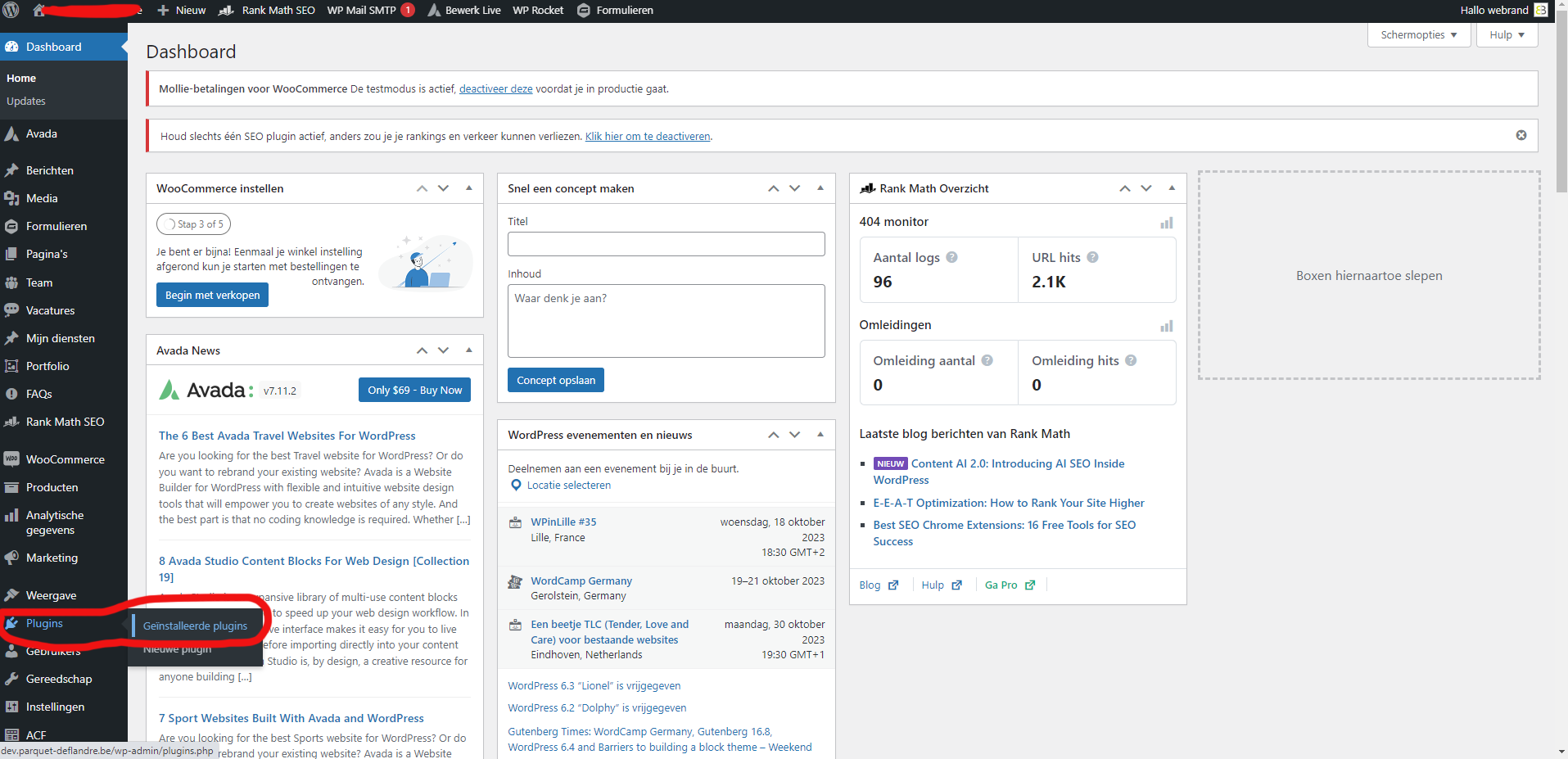
Scroll naar beneden en kijk of je “WP mail SMTP” ziet staan tussen de resultaten.
Indien je deze plugin reeds hebt staan (en hij actief is) mag je doorgaan naar stap 3
Heb je deze nog niet staan, klik dan bovenaan op “nieuwe toevoegen”

Typ in de zoekbalk het volgende: “WP mail SMTP”
Zoek de plugin met het uiltje als logo en klik op installeren, en vervolgens op activeren
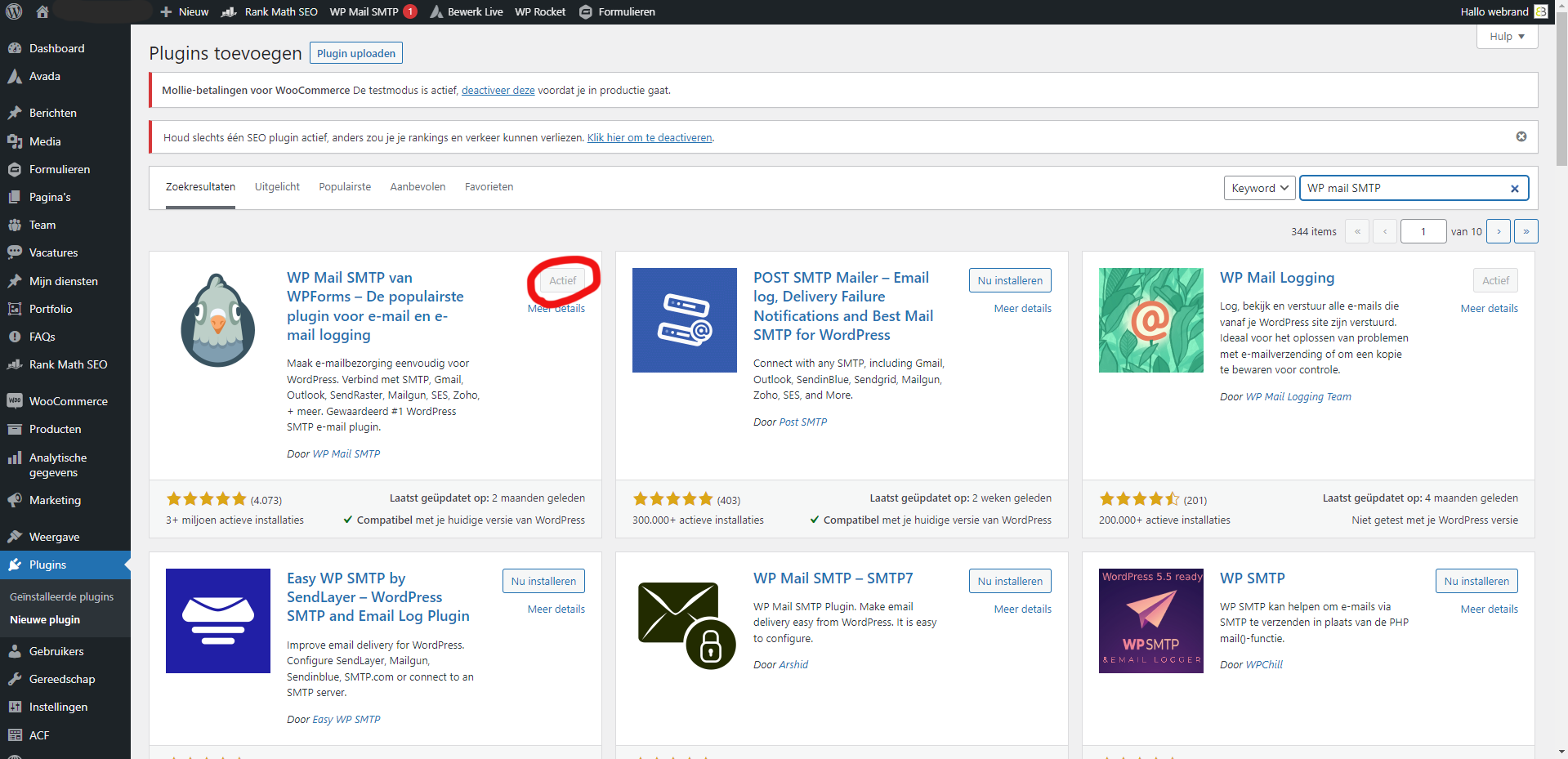
3. WP mail SMTP instellingen
Ga terug naar de geïnstalleerde plugins pagina.
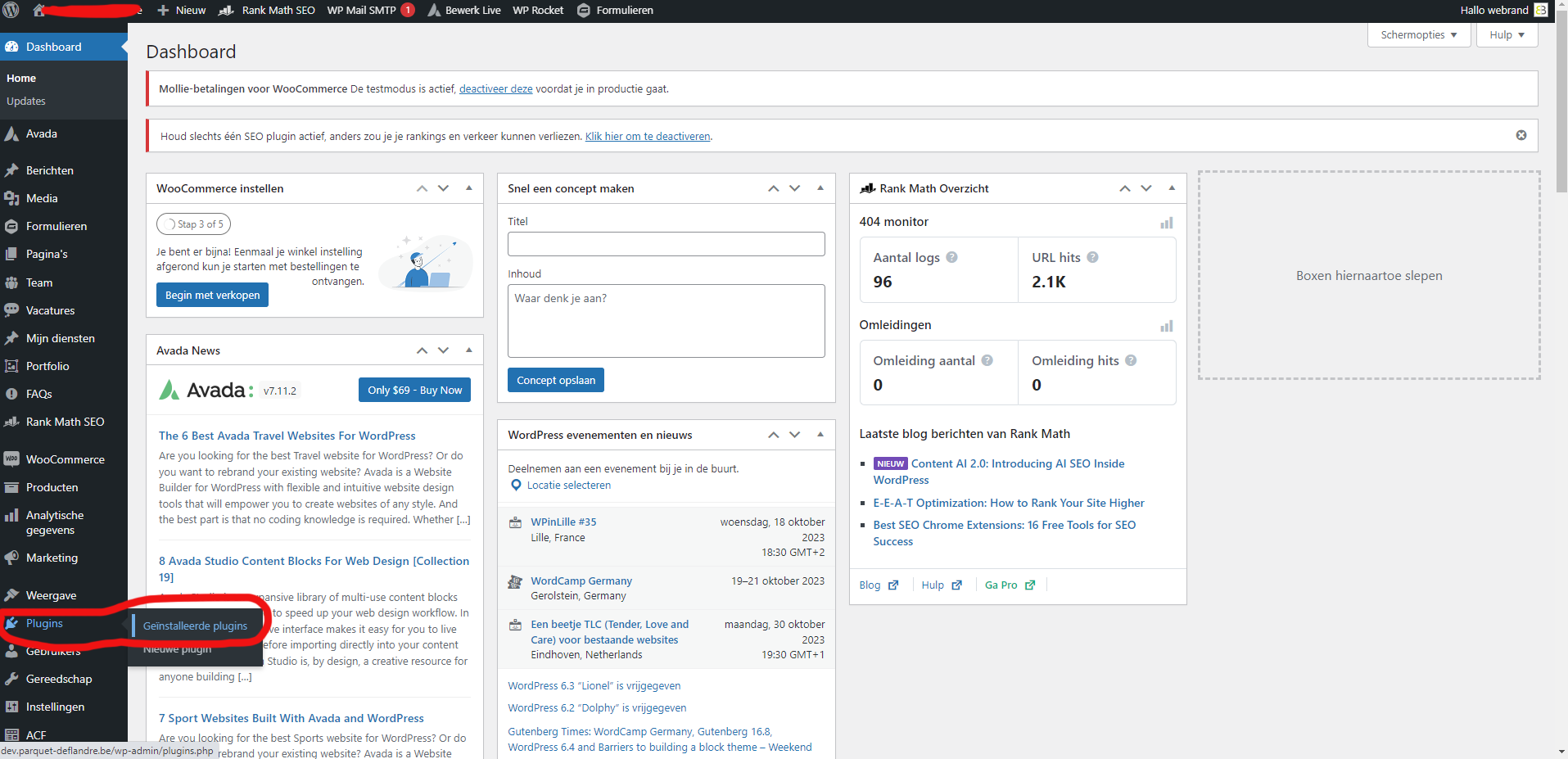
Zoek de plugin: “WP mail SMTP” en klik op instellingen

Vervolgens kom je op onderstaande pagina uit.

De eerste instellingen mag je negeren (zoals licentiesleutel en installatiewizard).
Scroll naar beneden en vul volgende 2 velden in:
“E-mailadres afzender” (Dit is het emailadres dat jouw IT-leverancier heeft ingesteld als SMTP adres.
Vink ook het vinkje aan: “Afdwingen verzend e-mailadres”
“Naam afzender” (Deze naam wordt getoond bij de ontvangers van de mail als naam van de afzender)
Vink ook het vinkje aan: “Verzendernaam afdwingen”
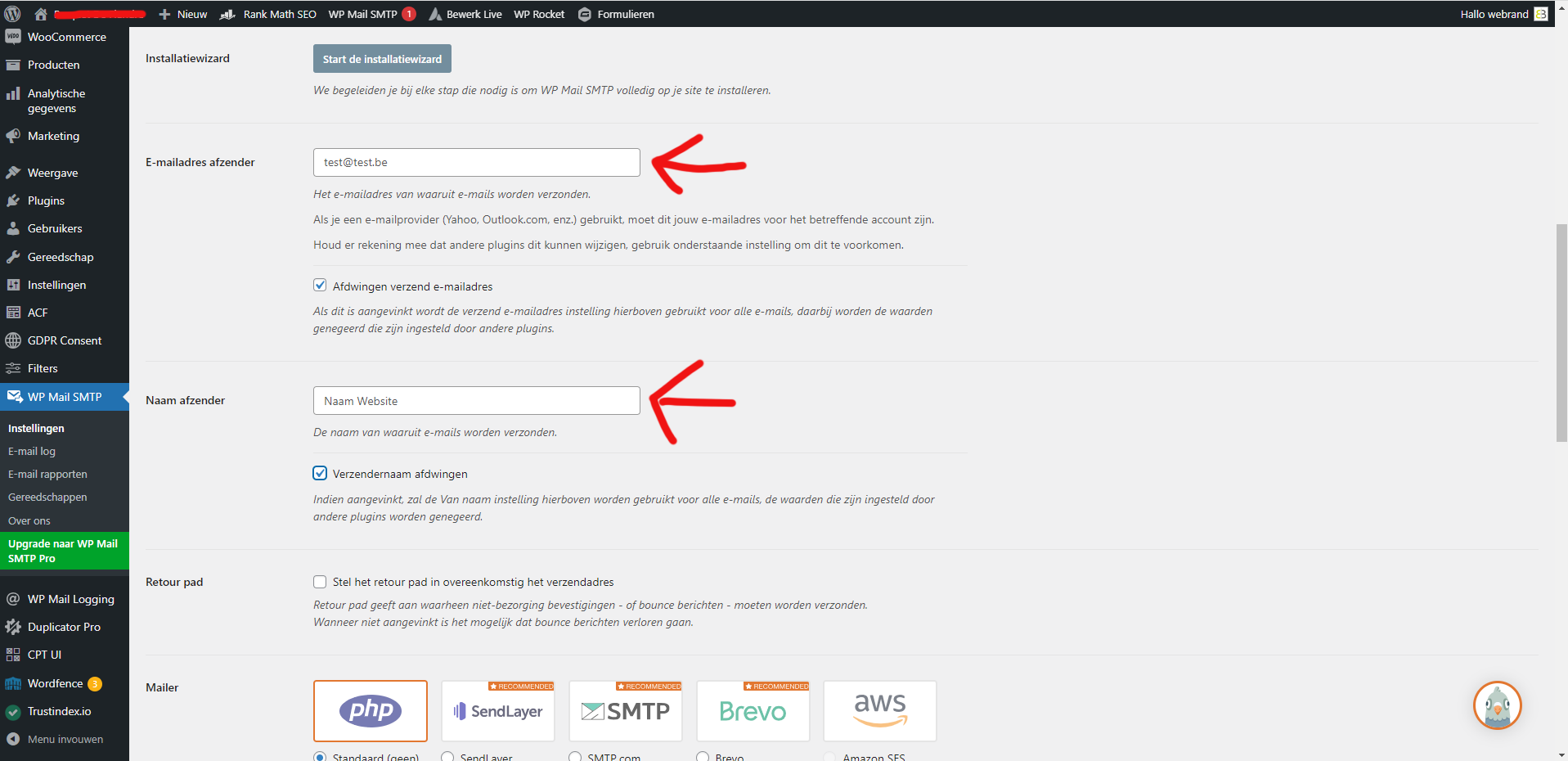
Klik bij “Mailer” op “Andere SMTP-server”

Vul alle instellingen in die je van je IT-leverancier hebt ontvangen
- SMTP host
- Versleuteling
- SMTP poort
- SMTP gebruikersnaam
- SMTP wachtwoord
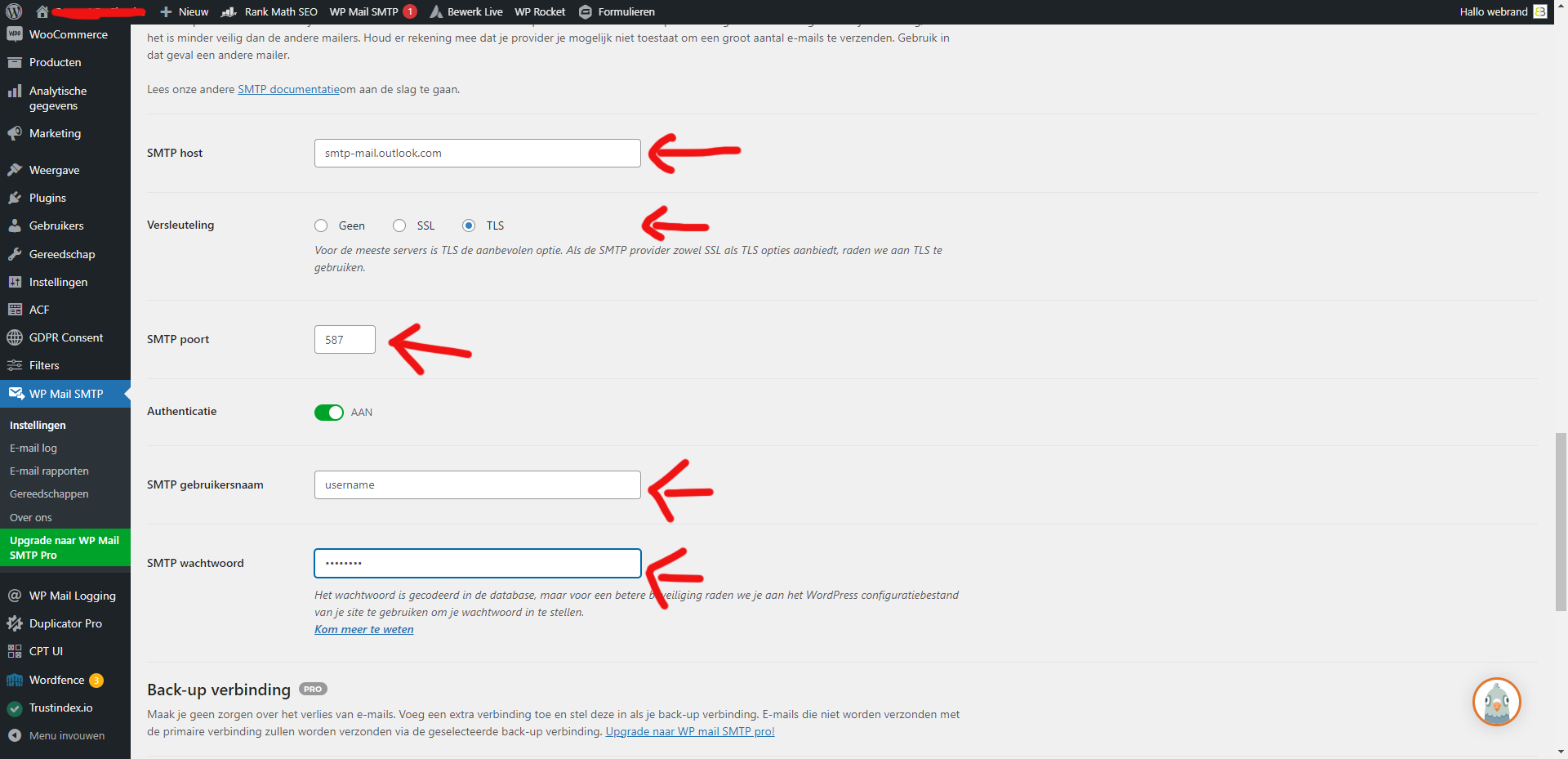
Klik onderaan op “instellingen opslaan”

4. Testing
Navigeer naar WP Mail SMTP > Gereedschappen (tools indien je site in het engels staat)

Voer een e-mailadres in waar je toegang tot hebt en klik vervolgens op “versturen”

Het kan nooit kwaad om met verschillende emailadressen te testen (Google, Outlook, IMAP…)
Indien je mail goed toekomt ben je klaar en verstuurt je website de mails vanuit SMTP.
Testimonials
Wat klanten zeggen …
Met WEBRAND hebben we als Funcars de juiste partner geselecteerd. De offerte was zeer gedetailleerd en maakte dat er van bij het begin de juiste afspraken werden gemaakt om er een succesvol project van te maken.
Buiten de uitstekende samenwerking… de kwaliteit en flexibiliteit dat men van een professional mag verwachten. Een prima werkervaring en een prachtwebsite rijker.
Buiten de uitstekende samenwerking… de kwaliteit en flexibiliteit dat men van een professional mag verwachten. Een prima werkervaring en een prachtwebsite rijker.
We zijn al heel lang bijzonder tevreden over onze zonale website en dit project heeft het vertrouwen alleen maar versterkt. Duidelijke kennis van zaken en enorm klantgericht. Doe zo verder!
Het CMS van WEBRAND is erg makkelijk te beheersen. Na amper één infosessie en een weekje intensief oefenen, kende het gemeentelijke ambtenarenkorps het WEBRAND-beheerssysteem als zijn broekzak.
